
 设置基准面。在左侧“FeatureManager设计树”中选择“上视基准面”,然后单击“标准视图”工具栏中的“正视于”按钮
设置基准面。在左侧“FeatureManager设计树”中选择“上视基准面”,然后单击“标准视图”工具栏中的“正视于”按钮 ,将该基准面作为绘制图形的基准面。单击“草图”工具栏中的“草图绘制”按钮
,将该基准面作为绘制图形的基准面。单击“草图”工具栏中的“草图绘制”按钮 ,进入草图绘制状态。
,进入草图绘制状态。
 绘制草图。单击“草图”工具栏中的“中心线”按钮
绘制草图。单击“草图”工具栏中的“中心线”按钮 和“直线”按钮
和“直线”按钮 ,绘制草图,并标注智能尺寸,如图9-56所示。
,绘制草图,并标注智能尺寸,如图9-56所示。
 切除零件。单击“特征”工具栏中的“拉伸切除”按钮
切除零件。单击“特征”工具栏中的“拉伸切除”按钮 ,或执行“插入”→“切除”→“拉伸”菜单命令,在弹出的“切除-拉伸”属性管理器中设置终止条件为“完全贯穿”,其他参数取默认值。然后单击“确定”按钮
,或执行“插入”→“切除”→“拉伸”菜单命令,在弹出的“切除-拉伸”属性管理器中设置终止条件为“完全贯穿”,其他参数取默认值。然后单击“确定”按钮 ,切除零件如图9-57所示。
,切除零件如图9-57所示。
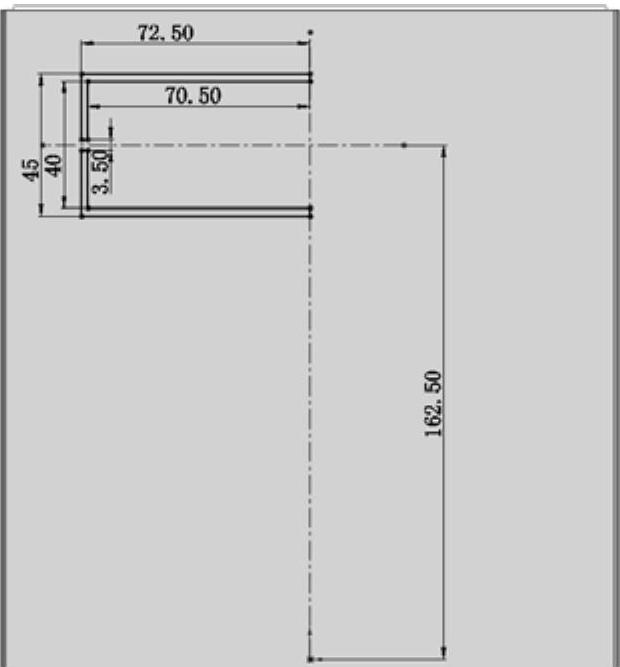
图9-56 绘制草图
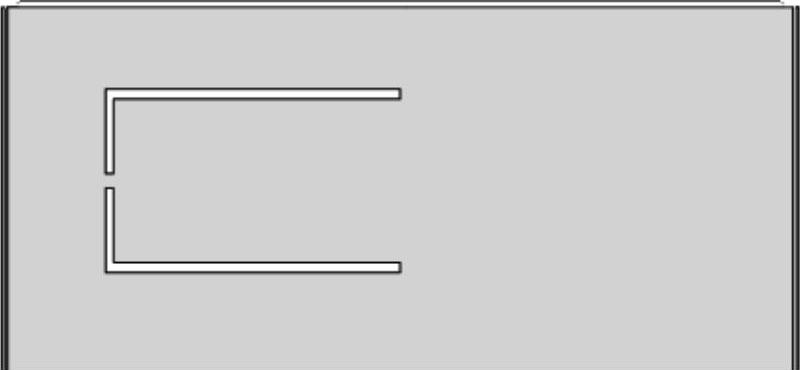
图9-57 切除零件
 阵列切除特征。单击“特征”工具栏中的“线性阵列”按钮
阵列切除特征。单击“特征”工具栏中的“线性阵列”按钮 ,或执行“插入”→“阵列/镜像”→“线性阵列”菜单命令,弹出“线性阵列”属性管理器,在视图中选取竖直边线为阵列方向,输入阵列距离为43.00mm,个数为4,将上一步创建的切除特征为要阵列的特征。然后单击“确定”按钮
,或执行“插入”→“阵列/镜像”→“线性阵列”菜单命令,弹出“线性阵列”属性管理器,在视图中选取竖直边线为阵列方向,输入阵列距离为43.00mm,个数为4,将上一步创建的切除特征为要阵列的特征。然后单击“确定”按钮 ,线性阵列特征如图9-58所示。
,线性阵列特征如图9-58所示。
 设置基准面。在左侧“FeatureManager设计树”中选择“上视基准面”,然后单击“标准视图”工具栏中的“正视于”按钮
设置基准面。在左侧“FeatureManager设计树”中选择“上视基准面”,然后单击“标准视图”工具栏中的“正视于”按钮 ,将该基准面作为绘制图形的基准面。单击“草图”工具栏中的“草图绘制”按钮
,将该基准面作为绘制图形的基准面。单击“草图”工具栏中的“草图绘制”按钮 ,进入草图绘制状态。
,进入草图绘制状态。
 绘制草图。单击“草图”工具栏中的“中心线”按钮
绘制草图。单击“草图”工具栏中的“中心线”按钮 和“直线”按钮
和“直线”按钮 ,绘制草图,并标注智能尺寸,如图9-59所示。
,绘制草图,并标注智能尺寸,如图9-59所示。
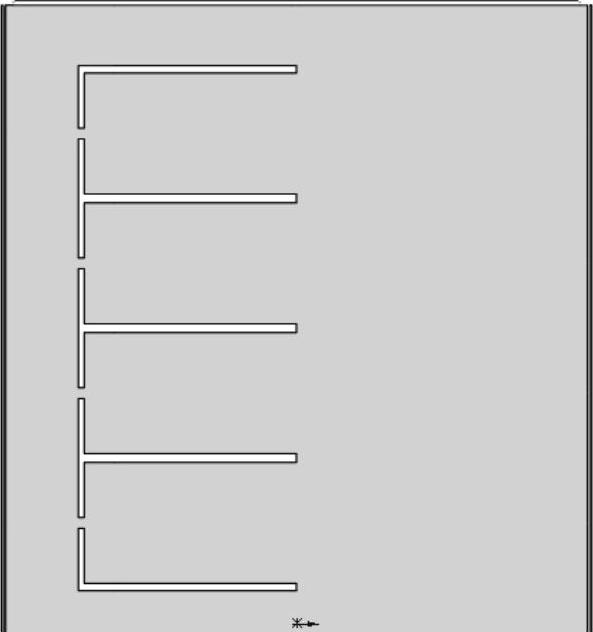
图9-58 线性阵列特征
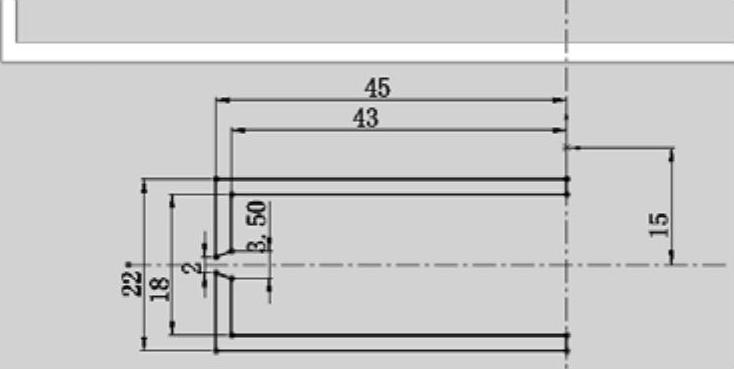
图9-59 绘制草图
 切除零件。单击“特征”工具栏中的“拉伸切除”按钮
切除零件。单击“特征”工具栏中的“拉伸切除”按钮 ,或执行“插入”→“切除”→“拉伸”菜单命令,在弹出的“切除-拉伸”属性管理器中设置终止条件为“完全贯穿”,其他参数取默认值。然后单击“确定”按钮
,或执行“插入”→“切除”→“拉伸”菜单命令,在弹出的“切除-拉伸”属性管理器中设置终止条件为“完全贯穿”,其他参数取默认值。然后单击“确定”按钮 ,切除零件如图9-60所示。
,切除零件如图9-60所示。
 线性阵列特征。单击“特征”工具栏中的“线性阵列”按钮
线性阵列特征。单击“特征”工具栏中的“线性阵列”按钮 ,或执行“插入”→“阵列/镜像”→“线性阵列”菜单命令,弹出“线性阵列”属性管理器,在视图中选取竖直边线为阵列方向,输入阵列距离为20.00mm,个数为2,将上一步创建的切除特征为要阵列的特征。然后单击“确定”按钮
,或执行“插入”→“阵列/镜像”→“线性阵列”菜单命令,弹出“线性阵列”属性管理器,在视图中选取竖直边线为阵列方向,输入阵列距离为20.00mm,个数为2,将上一步创建的切除特征为要阵列的特征。然后单击“确定”按钮 ,线性阵列特征如图9-61所示。
,线性阵列特征如图9-61所示。
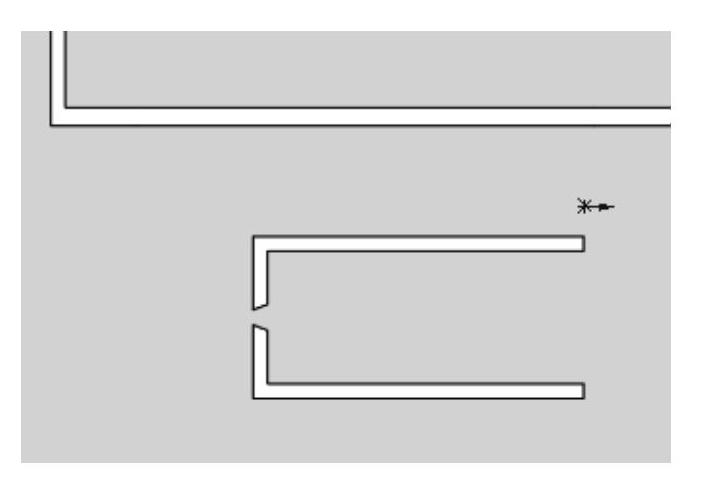
图9-60 切除零件
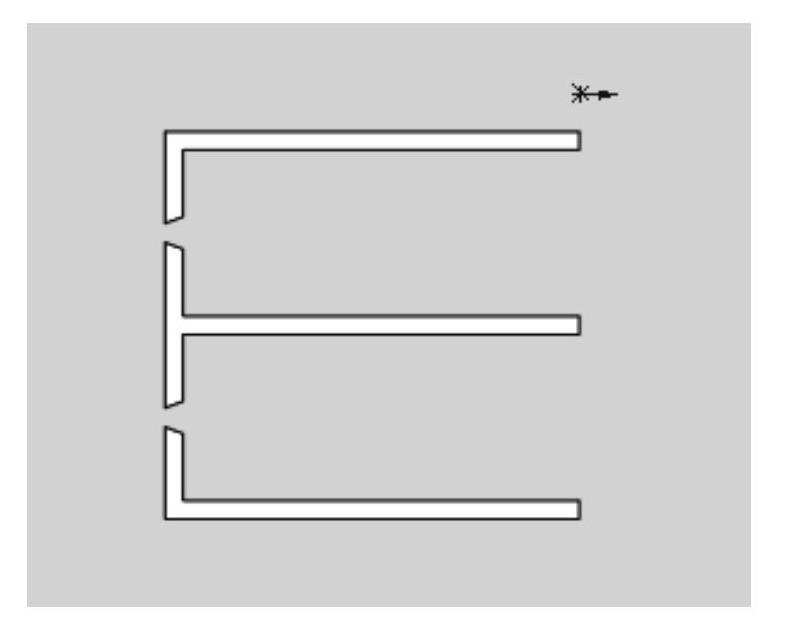 (www.daowen.com)
(www.daowen.com)
图9-61 线性阵列特征
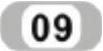 镜像特征。单击“特征”工具栏中的“镜像”按钮
镜像特征。单击“特征”工具栏中的“镜像”按钮 ,或执行“插入”→“阵列/镜像”→“镜像”菜单命令,弹出“镜像”属性管理器,在视图中选取“右视基准面”为镜像面,选取上一步创建的阵列特征。然后单击“确定”按钮
,或执行“插入”→“阵列/镜像”→“镜像”菜单命令,弹出“镜像”属性管理器,在视图中选取“右视基准面”为镜像面,选取上一步创建的阵列特征。然后单击“确定”按钮 ,镜像特征如图9-62所示。
,镜像特征如图9-62所示。
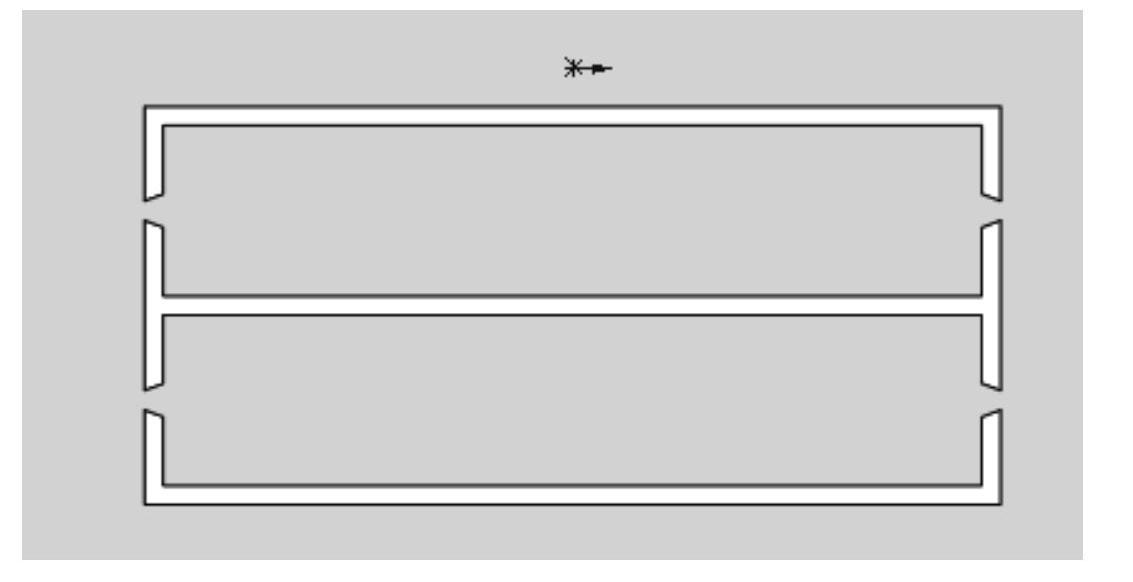
图9-62 镜像特征
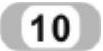 设置基准面。在左侧“FeatureManager设计树”中选择“上视基准面”,然后单击“标准视图”工具栏中的“正视于”按钮
设置基准面。在左侧“FeatureManager设计树”中选择“上视基准面”,然后单击“标准视图”工具栏中的“正视于”按钮 ,将该基准面作为绘制图形的基准面。单击“草图”工具栏中的“草图绘制”按钮
,将该基准面作为绘制图形的基准面。单击“草图”工具栏中的“草图绘制”按钮 ,进入草图绘制状态。
,进入草图绘制状态。
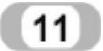 绘制草图。单击“草图”工具栏中的“中心线”按钮
绘制草图。单击“草图”工具栏中的“中心线”按钮 、“直线”按钮
、“直线”按钮 、“三点圆弧”按钮
、“三点圆弧”按钮 和“剪裁实体”按钮
和“剪裁实体”按钮 ,绘制草图,并标注智能尺寸,如图9-63所示。
,绘制草图,并标注智能尺寸,如图9-63所示。
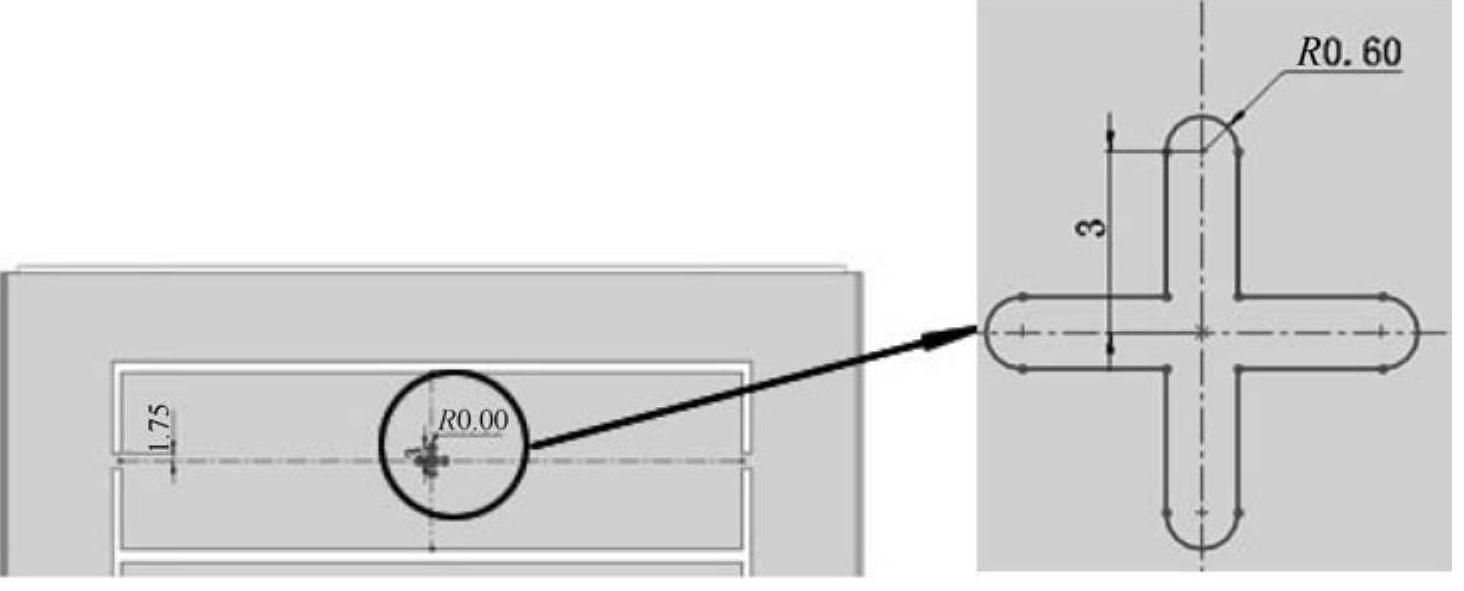
图9-63 绘制草图
 切除零件。单击“特征”工具栏中的“拉伸切除”按钮
切除零件。单击“特征”工具栏中的“拉伸切除”按钮 ,或执行“插入”→“切除”→“拉伸”菜单命令,在弹出的“切除-拉伸”属性管理器中设置终止条件为“完全贯穿”,其他参数取默认值。然后单击“确定”按钮
,或执行“插入”→“切除”→“拉伸”菜单命令,在弹出的“切除-拉伸”属性管理器中设置终止条件为“完全贯穿”,其他参数取默认值。然后单击“确定”按钮 ,切除零件如图9-64所示。
,切除零件如图9-64所示。
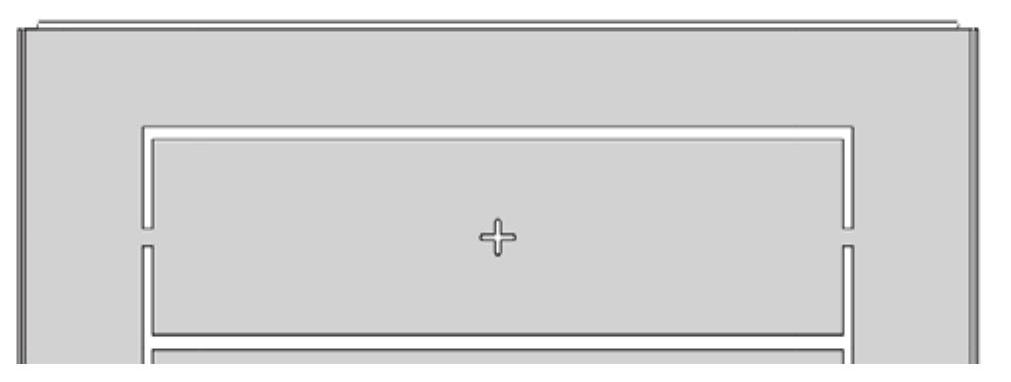
图9-64 切除零件
 阵列切除特征。单击“特征”工具栏中的“线性阵列”按钮
阵列切除特征。单击“特征”工具栏中的“线性阵列”按钮 ,或执行“插入”→“阵列/镜像”→“线性阵列”菜单命令,弹出“线性阵列”属性管理器,在视图中选取竖直边线为阵列方向,输入阵列距离为43.00mm,个数为4,将上一步创建的切除特征为要阵列的特征。然后单击“确定”按钮
,或执行“插入”→“阵列/镜像”→“线性阵列”菜单命令,弹出“线性阵列”属性管理器,在视图中选取竖直边线为阵列方向,输入阵列距离为43.00mm,个数为4,将上一步创建的切除特征为要阵列的特征。然后单击“确定”按钮 ,阵列切除特征如图9-65所示。
,阵列切除特征如图9-65所示。
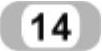 重复步骤
重复步骤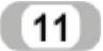 ~步骤
~步骤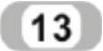 ,创建尺寸参数相同的切除特征,阵列距离为20.00mm,个数为2,如图9-66所示。
,创建尺寸参数相同的切除特征,阵列距离为20.00mm,个数为2,如图9-66所示。
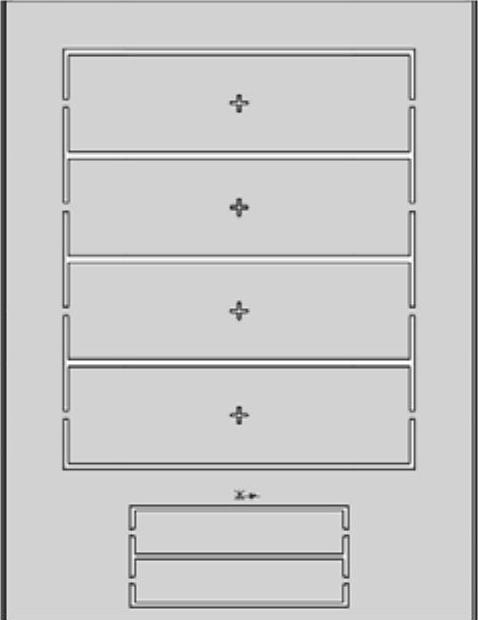
图9-65 阵列切除特征
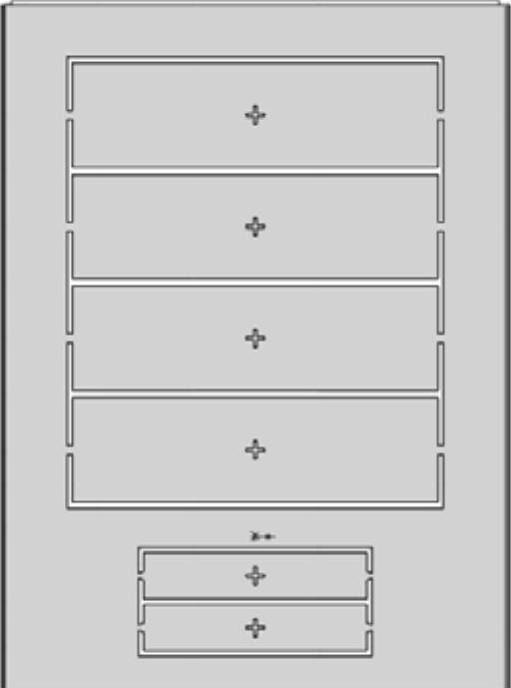
图9-66 创建切除特征
免责声明:以上内容源自网络,版权归原作者所有,如有侵犯您的原创版权请告知,我们将尽快删除相关内容。







